Rimozione del contenuto in un doclet
L'autore di un doclet può rimuovere il contenuto incorporato dai doclet mediante il comando Taglia di Word o PowerPoint o il tasto Canc della tastiera.
Per rimuovere il contenuto incorporato da un doclet:
- Aprire il doclet che include il contenuto incorporato ed estrarlo.
Questo è il doclet target, non il doclet di riferimento o qualsiasi altro tipo di doclet. Il doclet target è stato discusso in Incorporamento del contenuto in un doclet.
- Per rimuovere il contenuto incorporato da un doclet di PowerPoint, procedere come segue.
- Nel doclet target, fare clic sul contenuto incorporato per evidenziarlo, quindi premere il tasto Canc.
- Se necessario, modificare la diapositiva per apportare eventuali modifiche al testo circostante.
- Per rimuovere il contenuto incorporato da un doclet di Word, procedere come segue.
- Aggiungere un ritorno a capo vuoto prima o dopo il contenuto incorporato.
Quando si seleziona il contenuto incorporato da eliminare, sarà necessaria una porzione aggiuntiva di testo normale, come ad esempio un marcatore di paragrafo vuoto.
- Selezionare il contenuto incorporato e il marcatore di paragrafo vuoto creati nel passo precedente.
Selezionare il contenuto incorporato e il marcatore di paragrafo vuoto nello stesso modo in cui, utilizzando Word, si selezionerebbe una tabella insieme a una riga di testo al di sopra o al di sotto di essa.
Nell'immagine seguente sono selezionati il contenuto incorporato e il marcatore di paragrafo al di sotto di esso. Un marcatore di paragrafo vuoto aggiuntivo nella parte inferiore dell'immagine non è selezionato.
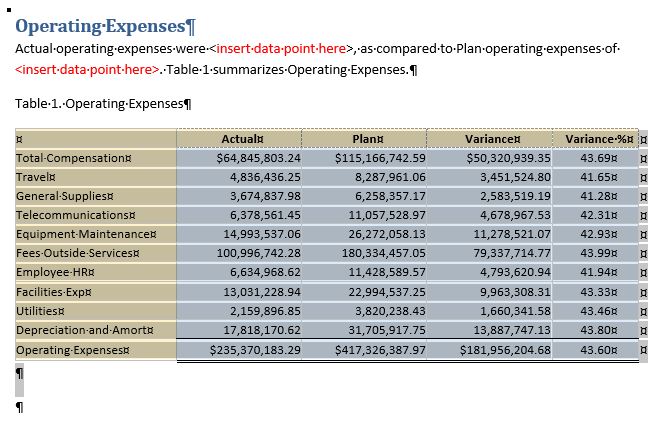
- Premere il tasto Canc sulla tastiera.
In alternativa, è possibile usare il comando Taglia nella barra multifunzione Home di Word o di PowerPoint.
Nell'immagine seguente è illustrato il contenuto incorporato selezionato e il marcatore di paragrafo rimosso; nella parte inferiore dell'immagine resta visualizzato il marcatore di paragrafo vuoto.
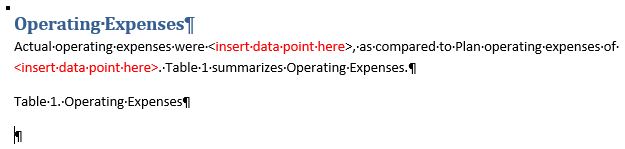
- Aggiungere un ritorno a capo vuoto prima o dopo il contenuto incorporato.
- Ripetere questi passi per tutto il contenuto incorporato che si desidera rimuovere dal doclet target corrente.
- Una volta completato il lavoro nel doclet corrente, caricarlo e archiviarlo.